Vào tháng 9/2021 lỗi 0x0000011b chưa qua và hiện tại vẫn nhiều người bị lỗi chia sẻ máy in thì hôm nay 15/10/2021 microsoft lại update bản kb5006670 với lỗi tương tự như bản trước đó là không thể in được từ máy nhánh sang máy chủ. Người dùng windows trên thế giới đang sôi sục vì những lỗi mới đây của microsoft không riêng gì ở Việt Nam.
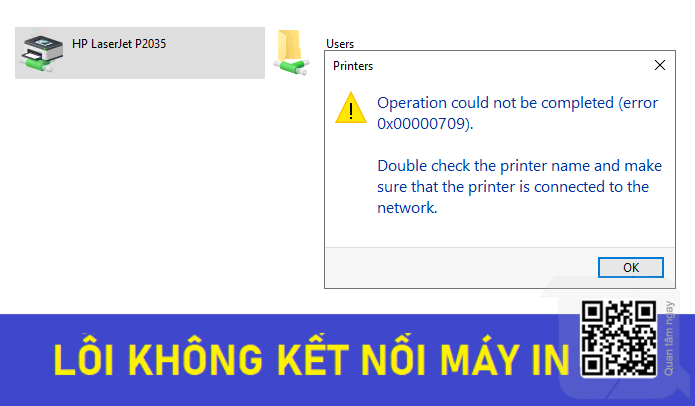
Cách Khắc Phục Lỗi 0X00000709 Khi Kết Nối Máy In Trong Mạng Lan
Hiện tượng lỗi ở bản update kb5006670
– Trước đó mọi máy tính vẫn in được vào 1 máy in thông qua máy chủ nhưng sau ngày 15/10 tất cả đều không in được, chỉ có máy chủ là in được.
– Thực hiện lại chia sẻ máy in thì được thông báo lỗi 0x00000709 không thể kết nối được với máy chủ.
– Nếu connect từ máy nhánh vào máy chủ hiện thông báo lỗi ‘Windows couldn’t connect to the printer. Check the printer name and try again. If this is a network printer, make sure that the printer is turned on and that the printer address is correct‘
– Có nhiều trường hợp máy đã chia sẻ máy in sẽ không in được kèm thông báo lỗi ‘Print Server error‘ ‘ The print server is down. Check the print server‘
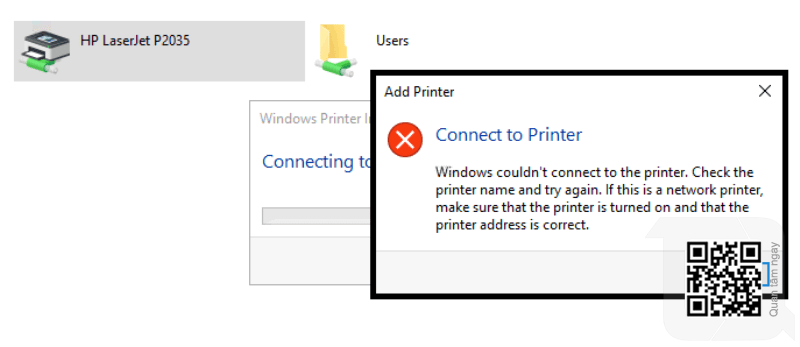
Cách Khắc Phục Lỗi 0X00000709 Khi Kết Nối Máy In Trong Mạng Lan
Quá nhiều cuộc gọi tới chúng tôi vì máy in không in được
Rất nhiều khách hàng của chúng tôi và ngay cả những khách vãng lai đã nhờ chúng tôi sửa lỗi không in được này, vì vậy chúng tôi đã tạo bài viết này nhằm giúp bạn đọc có thể tự mình sửa lỗi mà không cần tới chúng tôi.
Các bạn cũng nên thông cảm bởi sửa lỗi này mất rất nhiều thời gian nó ảnh hưởng tới hiệu suất công việc của chúng tôi mà các bạn có thể làm được nên các bạn hãy chịu khó làm, thao tác cực kỳ đơn giản.
Các bước sửa lỗi 0x00000709
Nguyên nhân là do bản cập nhật kb5006670 gây nên lỗi 0x00000709 trên windows 10 nên ta chỉ cần gỡ bản cập nhật đó và tắt update đi là xong.
* Gỡ bản cập nhật kb5006670
– Vào cửa sổ windows chọn cài đặt ( hình bánh răng )
– Vào mục Update and Security
– Vào mục View update history
– Vào mục Uninstall updates
– Tại đây sẽ thấy các bản update mới vừa cài, ta chuột phải vào bản update kb5006670 rồi chọn Uninstall
– Đợi tầm 30 phút là gỡ xong và khởi động lại máy tính ( các bạn xem video hướng dẫn minh họa gỡ bản update )
https://youtu.be/w3-Qb0Q7lFA
* Gỡ bản cập nhật gần đây nhất
– Nếu không thấy bản cập nhật vừa nêu ở trên các bạn gỡ toàn bộ các bản cập nhật trong khoảng thời gian từ tháng 9/2021 đến nay ra là được
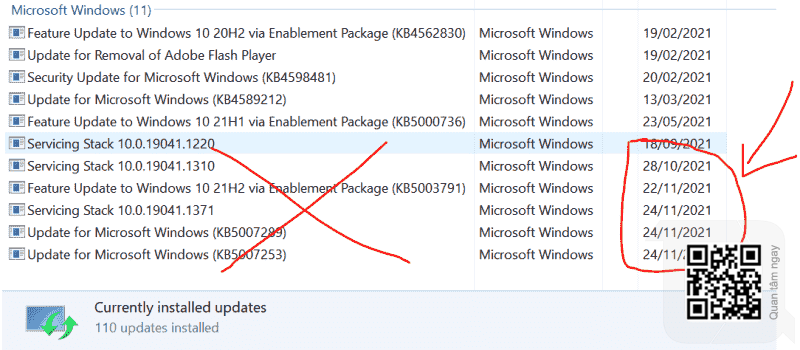
Cách Khắc Phục Lỗi 0X00000709 Khi Kết Nối Máy In Trong Mạng Lan
* Tắt update
Cách 1: Tải về phần mềm tắt update windows 10 tại đây ( mở file và chọn turn off )
Cách 2: Vào run ( tổ hợp phím cửa sổ và R ) gõ GPEDIT.MSC sau đó enter. Tìm đến mục Administrative Template/ Windows Components/ Windows Update/ Configure Automatic Updates chọn tích vào [Disable]
Cách 3: Chuột phải [ThisPC] chọn [Manage] >> chọn [Services and Appplocations] > chọn [Services] > tìm đến dòng [Windows Update] > Service satus ấn [Stop] – Dòng Startup type chọn [Disabled]
– Có nhiều cách tắt update khác nhau các bạn có thể xem thêm các nguồn khác, có thể chỉ làm 1 cách là có thể tắt được update chứ không cần làm tất cả các cách
Cách sửa lỗi 0x00000709 không cần gỡ bản cập nhật
Bước 1: Thực hiện trên máy chủ ( máy đã cài in)
– Chuột phải vào [ThisPC] chọn [manager]
– Chọn mục [Local Users and Groups] vào mục [Users]
– Chuột phải vào tài khoản [Guest] chọn [Set Password] chọn [Proceed]
– Điền mật khẩu vào mục new password và Confirm password ( bạn nhớ mật khẩu này để sang máy nhánh điền vào)
Bước 2: Thực hiện trên máy nhánh (máy cần in)
– Vào [Control Panel] > [Credential Manager] > [Windows Credential] > [Add a Windows Credential]
– Mục internet or network address : nhập địa chỉ ip máy chủ hoặc tên máy chủ: \\tenmaychu
– Mục User name nhập : Guest
– Mục Password nhập : mật khẩu vừa cài ở bước 1
– Sau đó bấm ok và lưu lại
– Các bước làm đã hoàn tất thực hiện lại việc chia sẻ máy in ( xem thêm cách chia sẻ máy in )
Một số lưu ý
– Nếu máy in đã chia sẻ trước đó thì ta thử in lại nếu máy in in được là thành công.
– Nếu chưa chia sẻ máy in thì ta phải thực hiện lại việc chia sẻ máy in.
– Máy chủ và máy nhánh đã update bản kb5006670 thì phải gỡ update cả 2 máy.
– Nếu đã gỡ bỏ bản kb5006670 mà không được thì gỡ hết tất cả những bản cập nhật có dạng kb500xxxx ra là được.
– Nếu máy chủ là win 7, máy nhánh là win 10 thì chỉ gỡ ở máy nhánh ( win 10) ra là in được.
– Nếu sau khi máy tính update mà máy in không in được hoặc gặp lỗi gì đó bất thường chúng ta chỉ cần gỡ bỏ update đi là được, ở cuối bản update có ngày tháng cập nhật chúng ta dễ dàng nhìn thấy bản update nào vừa được cài vào.
– Nếu tắt update thì sau này có những bản cập nhật mới sẽ không được cập nhật và bạn phải mở lại update cho máy.
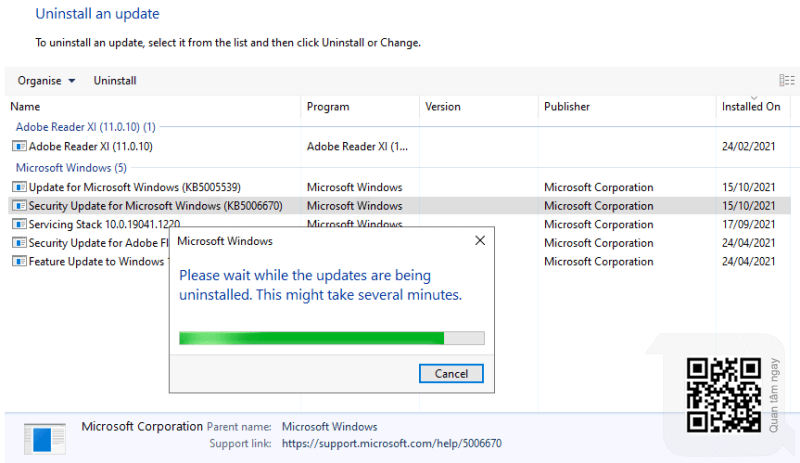
Cách Khắc Phục Lỗi 0X00000709 Khi Kết Nối Máy In Trong Mạng Lan
Từ khóa tìm kiếm: kb5006670, kb5006670 error, kb5006670 not share printer, update kb5006670 not share printer, update kb5006670 lỗi chia sẻ máy in, bản cập nhật kb5006670 không chia sẻ được máy in, bản cập nhật kb5006670 không in được, Uninstall updates kb5006670, Uninstall kb5006670, 0x00000709 win 10, lỗi 0x00000709 win 10

























